许多朋友正在寻找一种长期的会议录音方法,但由于通常使用的频率较少,许多人不知道的是iphone也有自己的实用功能。今天分享下iPhone手机自带的录音转文字功能,堪称会议神器!
一、启用听写功能
该功能主要用于将语音转换为文本,非常符合听写这两个字,这种方法是在备忘录中进行的。
1、启用听写
首先需要进入手机设置,在设置中打开通用功能,然后找到键盘点击,这里可以看到启用听写功能,此时只需打开即可;
2、选择语言
使用听写后,会有一个听写语言选项,此时我们需要选择识别语言:
普通话、粤语、上海话、英语,可以单选多选。
3、转文字
当您需要转换文本(会议开始前)时,在手机备忘录中创建一个新的备忘录内容。单击语音图标,您将将正在发言的内容转换为文本,并存储在备忘录中。
方法小结:
该方法仅适用于短时间记录会议内容,记录空间不宜过长。
二、语音备忘录
iPhone的语音备忘录APP相当于Android的录音机APP,也可用于记录会议内容。
1、录制音频
点击进入iphone手机里的语音备忘录APP,可以看到下面的红色按钮,单击录制音频。
2、一键降噪
因为它是在会议上录制的,所以不可避免地会有一些噪音。此时,我们可以点击左上角的魔棒图标,实现一键降噪,声音会变得更清晰。
3、导入音频转文字
接下来将已经处理好的音频文件,导入到【录音神器极速版】APP内,就会自动提取音频里的文字内容了。
4、实时录音转文字
如果觉得先用语音备忘录录音再导入录音太复杂,可以直接用【录音神器极速版】APP实时录音转文字,最高支持单次转文字5小时,可以称为长期会议记录神器。具体方法如下。
方法小结:
使用录音神器极速版来完成录音转文字,特别适合长时间的会议记录,适用于精英职场人士,操作简单方便。
以上是今天介绍的iPhone手机自带录音转文字的方法,可以说是会议神器,学习快,非常实用。

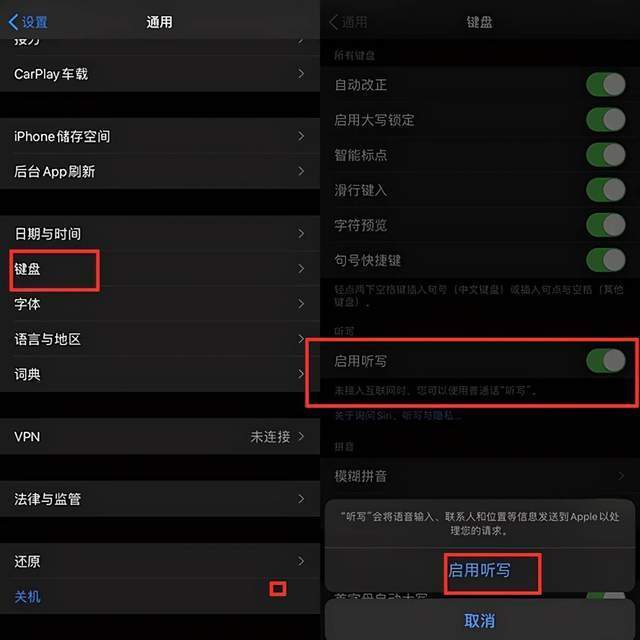










还没有评论,来说两句吧...